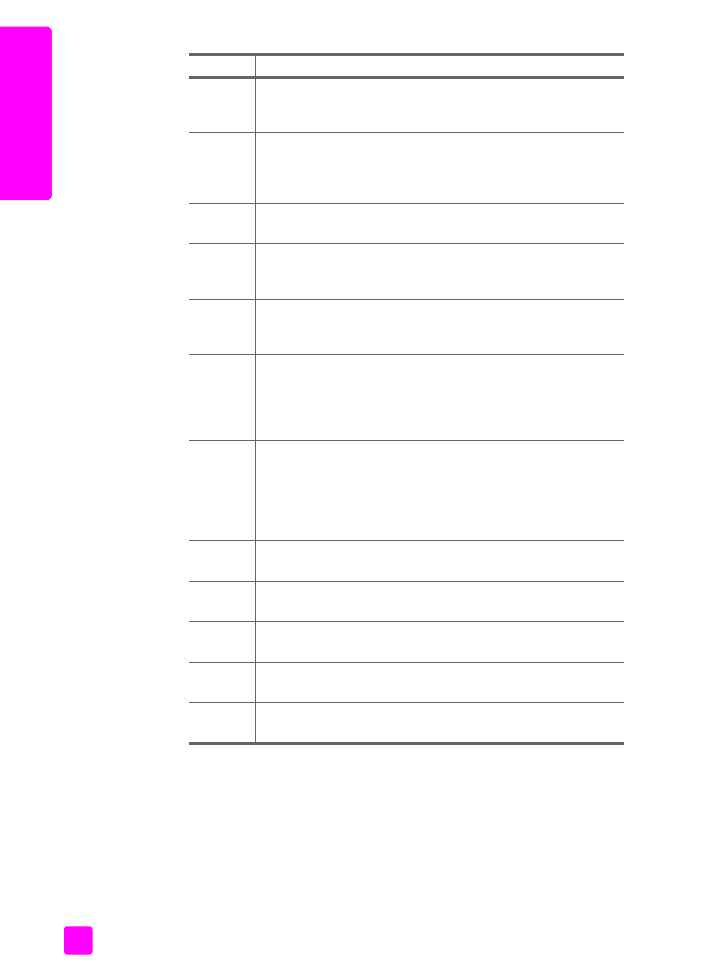
membuka hp director untuk pengguna Macintosh
Gunakan salah satu metode berikut untuk meluncurkan atau mengakses
HP Director, tergantung pada Macintosh OS yang Anda gunakan.
membuka hp director dengan menggunakan Macintosh OS X
Jika Anda menggunakan Macintosh OS X, HP Director [Pengarah HP]
diluncurkan secara otomatis sewaktu penginstalasian perangkat lunak HP Image
Zone [Zona Citra HP], dan menyebabkan ikon HP Director [Pengarah HP] dibuat
3
Send a Fax [Kirim Faks]
: gunakan fitur ini untuk membuka kotak
dialog faks sehingga Anda dapat memasukkan informasi yang
sesuai, kemudian mengirimkan faks Anda.
4
Make Copies [Buat Lembar Fotokopi]
: Gunakan fitur ini untuk
menampilkan kotak dialog Copy [Fotokopi] di mana Anda
dapat memilih mutu fotokopi, jumlah lembar, warna, ukuran,
kemudian mulai memfotokopi.
5
Status
: Gunakan fitur ini untuk
menampilkan status HP Officejet
yang sekarang.
6
Select Device [Pilih Perangkat]
: Gunakan fitur ini untuk memilih
perangkat yang ingin Anda gunakan dari daftar perangkat HP
yang diinstal.
7
Settings [Pengaturan]
: Gunakan fitur ini untuk melihat atau
mengubah berbagai pengaturan untuk HP OfficejetAnda,
seperti cetak, pindai, fotokopi atau faks.
8
Help [Bantuan]
: Gunakan fitur ini untuk mengakses HP Image
Zone Help [Bantuan Zona Citra HP], yang menyediakan
bantuan perangkat lunak, pengenalan produk, informasi
pemecahan masalah untuk HP Officejet Anda dan bantuan
spesifik produk HP Officejet.
9
HP Image Zone [Zona Citra HP]
: Gunakan fitur ini untuk
menampilkan HP Image Zone, di mana Anda dapat
menampilkan dan mengedit citra, mencetak foto dalam
berbagai ukuran, membuat dan mencetak foto album, berbagi
citra melalui e-mail atau situs web atau membuat CD
multimedia.
10
Klik panah ini untuk menampilkan tip alat yang menjelaskan
setiap opsi HP Director [Pengarah HP].
11
Software Update [Update Perangkat Lunak]
: Gunakan fitur ini
untuk memeriksa update perangkat lunak HP Officejet Anda.
12
HP Shopping [Belanja HP]
: Gunakan fitur ini untuk membeli
produk HP.
13
Creative Ideas [Ide Kreatif]
: Gunakan fitur ini untuk
mempelajari cara kreatif menggunakan HP Officejet Anda.
14
Dukungan:
Gunakan fitur ini untuk masuk ke situs web
dukugnan produk.
fitur
kegunaan
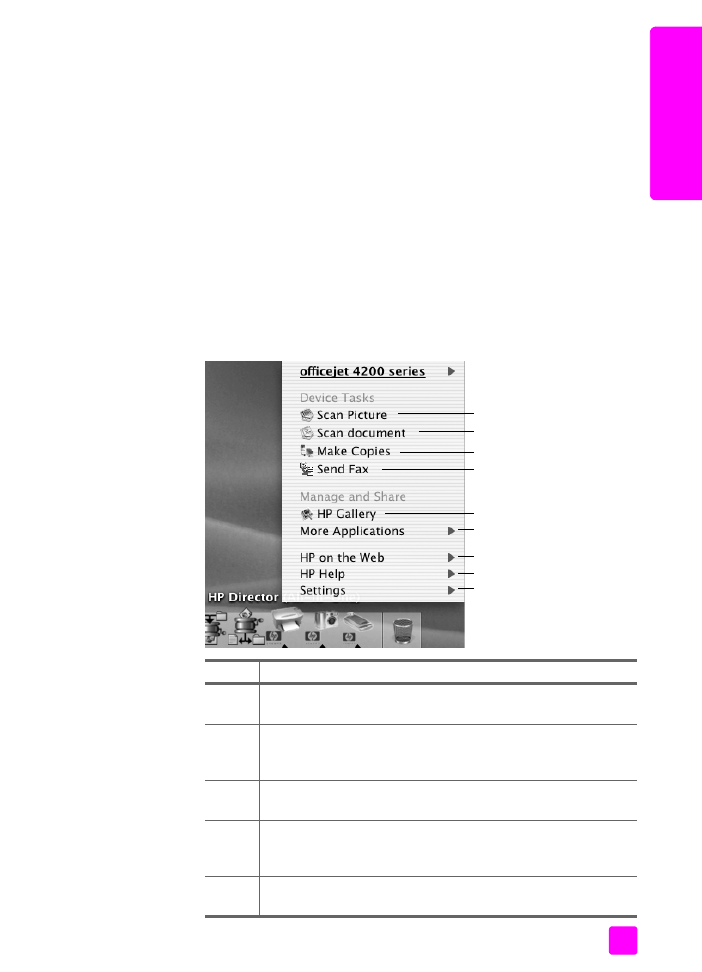
buku petunjuk
hp officejet pandangan umum
11
pan
da
nga
n umum hp
off
ice
je
t
dalam Dock untuk perangkat Anda. Anda mengakses kemampuan perangkat
melalui menu HP Director [Pengarah HP] yang berkaitan dengan
ikonHP Director [Pengarah HP].
Tip:
Jika Anda tidak ingin HP Director [Pengarah HP] diluncurkan
secara otomatis setiap kali Anda memulai Macintosh , Anda
dapat mengubah pengaturan ini pada menu HP Director
Preferences [Preferensi Pengarah HP].
Untuk menampilkan menu HP Director [Pengarah HP]:
`
Dalam Dock, klik ikon
HP Director [Pengarah HP]
untuk perangkat Anda.
Menu HP Director [Pengarah HP] ditampilkan.
Catatan:
Jika Anda ingin menginstal lebih dari satu perangkat HP, ikon
HP Director [Pengarah HP]untuk setiap perangkat akan ditampilkan dalam
Dock. Misalnya, jika Anda memiliki pemindai HP dan HP Officejet diinstal,
dua ikon HP Director [Pengarah HP] ada dalam Dock, satu untuk setiap
perangkat. Namun, jika Anda menginstal dua perangkat yang jenisnya
sama (misalnya, dua perangkat HP Officejet) maka, hanya satu ikon
HP Director [Perangkat HP] yang muncul dalam Dock untuk mewakili semua
perangkat jenis itu.
fitur
kegunaan
1
Scan Picture [Pindai Gambar]
:
gunakan fitur ini untuk
memindai
citra dan menampilkannya dalam HP Gallery [Galeri HP].
2
Scan Document [Pindai Dokumen]
:
gunakan fitur ini untuk
memindai teks dan menampilkannya dalam program perangkat
lunak penyuntingan teks yang dipilih.
3
Make Copies [Buat Lembar Fotokopi]
: gunakan fitur ini untuk
memfotokopi dalam hitam putih atau berwarna.
4
Send Fax [Kirim Faks]
: gunakan fitur ini untuk membuka kotak
dialog faks sehingga Anda dapat memasukkan informasi yang
sesuai, kemudian mengirimkan faks Anda.
5
HP Gallery [Galeri HP]
: gunakan fitur ini untuk menampilkan
HP Gallery [Galeri HP] untuk melihat dan mengedit gambar.
9
1
2
4
3
5
6
7
8
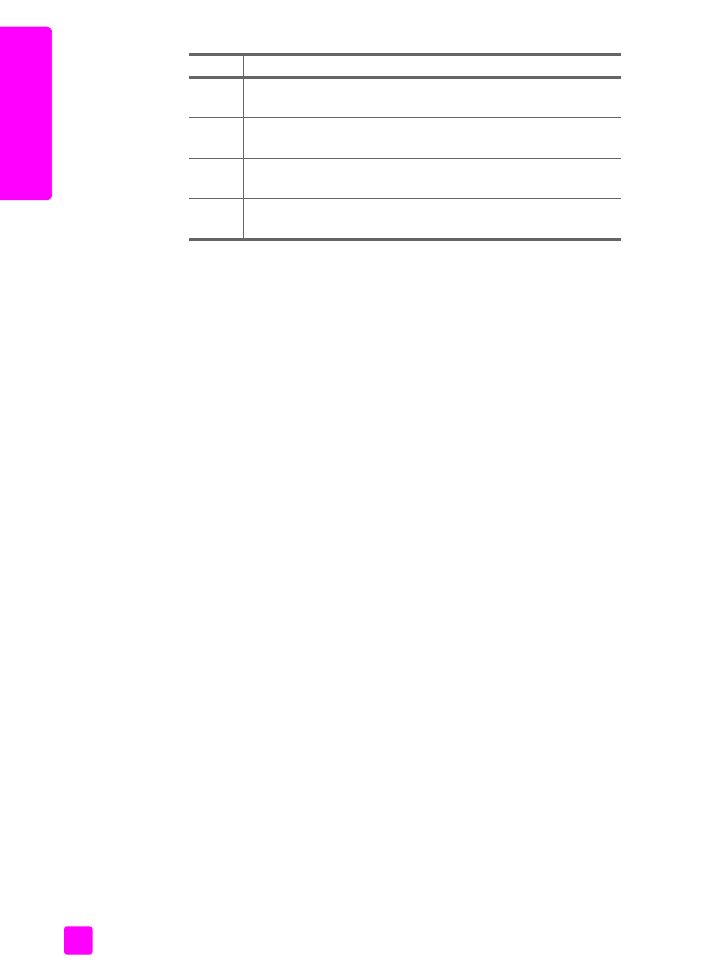
hp officejet 4200 series
chapter 1
12
pa
nd
a
ng
a
n um
um
hp
offic
eje
t
membuka hp photo and imaging director menggunakan Macintosh OS 9
Pada Macintosh OS 9, HP Director diluncurkan secara otomatis sewaktu
penginstalasian perangkat lunak HP Image Zone [Zona Citra HP], dan
HP Director [Pengarah HP] muncul sebagai alias pada desktop.
Gunakan salah
satu metode berikut untuk meluncurkan HP Director [Pengarah HP].
`
Klik dua kali alias
HP Director [Pengarah HP]
pada desktop.
`
Klik dua kali
HP Director [Pengarah HP]
dalam folder Applications
[Aplikasi]:Hewlett-Packard:HP Photo and Imaging Software [Perangkat
Lunak Foto dan Pencitraan HP]: HP Director [Pengarah HP].
HP Director [Pengarah HP] hanya menampilkan tombol yang berkaitan ke
perangkat yang dipilih. Untuk mendapatkan informasi selengkapnya, baca
hp image zone hel
p [bantuan zona citra hp]di layar tampilan yang disertakan
dengan perangkat lunak Anda.
Gambar berikut menunjukkan beberapa fitur yang tersedia melalui HP Director
[Pengarah HP] untuk Macintosh OS 9. Simak legend untuk mendapatkan
penjelasan singkat mengenai fitur tertentu.
Catatan:
Gambar HP Director [Pengarah HP] di bawah mungkin tampak
berbeda pada komputer Anda. HP Director [Pengarah HP] disesuaikan
berdasarkan perangkat HP yang dipilih. Jika perangkat Anda tidak
dilengkapi dengan fitur khusus, maka ikon untuk fitur tersebut tidak akan
ditampilkan dalam HP Director [Pengarah HP] pada komputer Anda.
Beberapa perangkat HP mungkin menampilkan tombol tambahan dari
yang ditampilkan di bawah.
6
More Applications [Aplikasi Lain]
: gunakan fitur ini untuk
memilih aplikasi lain pada komputer Anda.
7
HP on the Web [HP di Web]
: gunakan fitur ini untuk memilih situs
web HP.
8
HP Help [Bantuan HP]
: gunakan fitur ini untuk memilih sumber
bantuan dengan HP OfficejetAnda.
9
Settings [Pengaturan]
: gunakan fitur ini untuk mengubah
pengaturan perangkat.
fitur
kegunaan
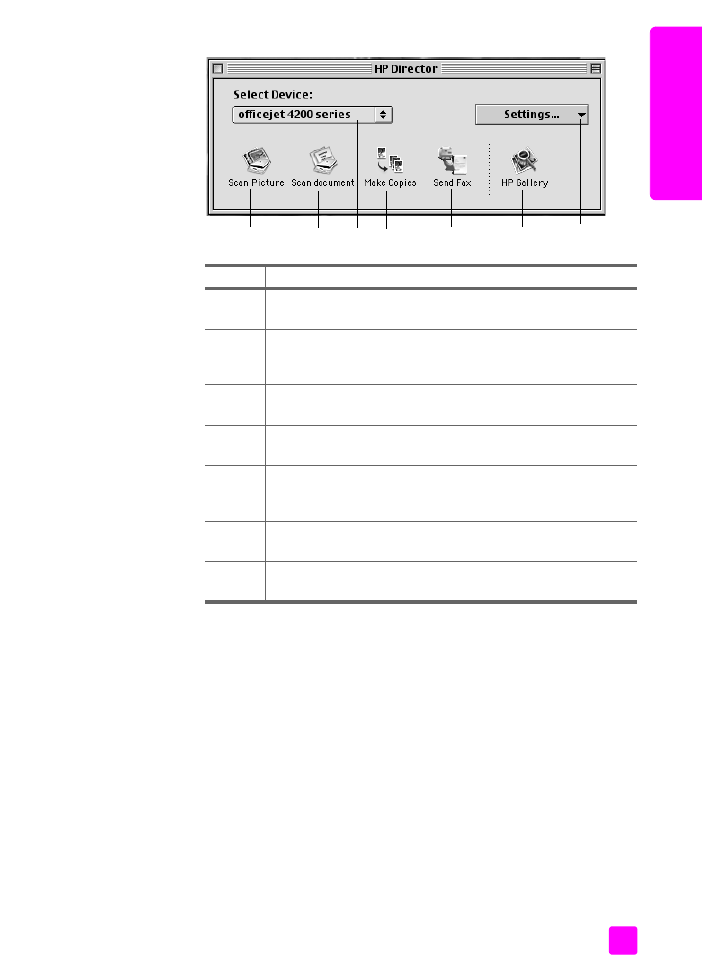
buku petunjuk
hp officejet pandangan umum
13
pan
da
nga
n umum hp
off
ice
je
t
fitur
kegunaan
1
Scan Picture [Pindai Gambar]
:
gunakan fitur ini untuk
memindai
citra dan menampilkannya dalam HP Gallery [Galeri HP].
2
Scan Document [Pindai Dokumen]
:
gunakan fitur ini untuk
memindai teks dan menampilkannya dalam program
perangkat lunak penyuntingan teks yang dipilih.
3
Select Device [Pilih Perangkat]
: gunakan daftar tarik-bawah ini
untuk memilih perangkat HP yang ingin Anda gunakan.
4
Make Copies [Buat Lembar Fotokopi]
: gunakan fitur ini untuk
memfotokopi dalam hitam putih atau berwarna.
5
Send Fax [Kirim Faks]
: gunakan fitur ini untuk membuka kotak
dialog faks sehingga Anda dapat memasukkan informasi yang
sesuai, kemudian mengirimkan faks Anda.
6
HP Gallery [Galeri HP]
: gunakan fitur ini untuk menampilkan
HP Gallery [Galeri HP] untuk melihat dan mengedit gambar.
7
Settings [Pengaturan]
: gunakan daftar tarik-bawah ini untuk
menyediakan akses ke pengaturan perangkat.
5
4
6
7
1
2
3
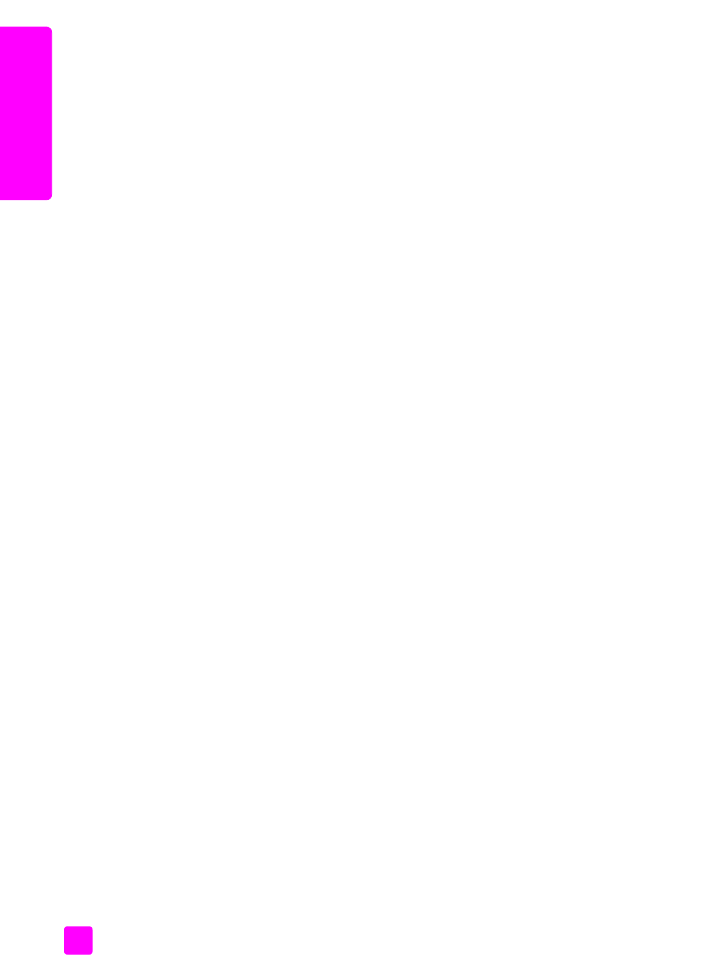
hp officejet 4200 series
chapter 1
14
pa
nd
a
ng
a
n um
um
hp
offic
eje
t
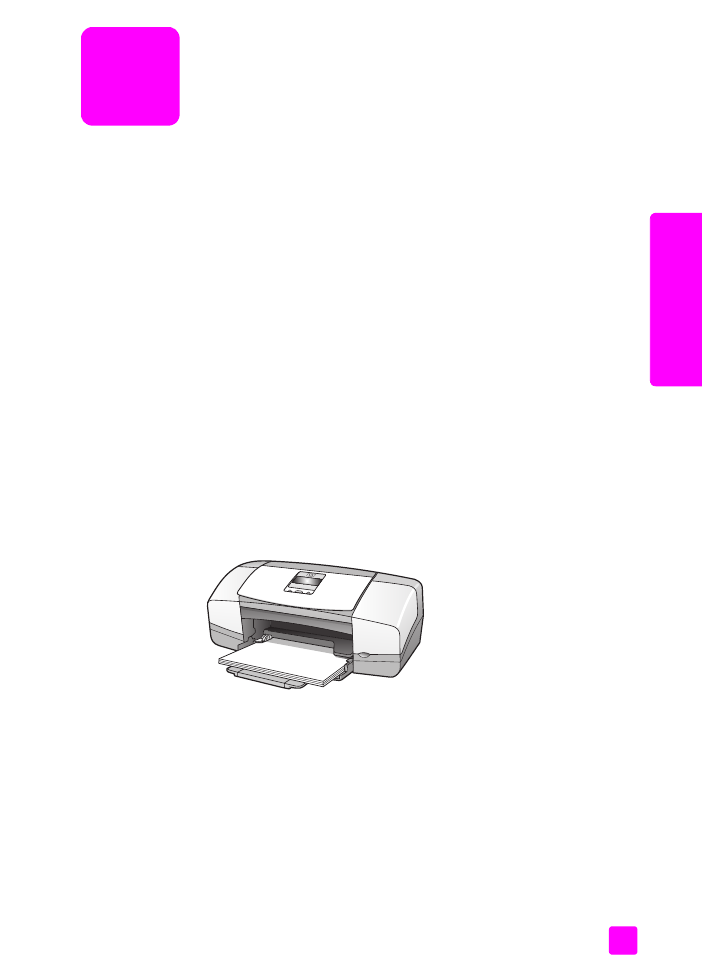
2
15
me
muat
ka
n s
umbe
r as
li &
ke
rta
s